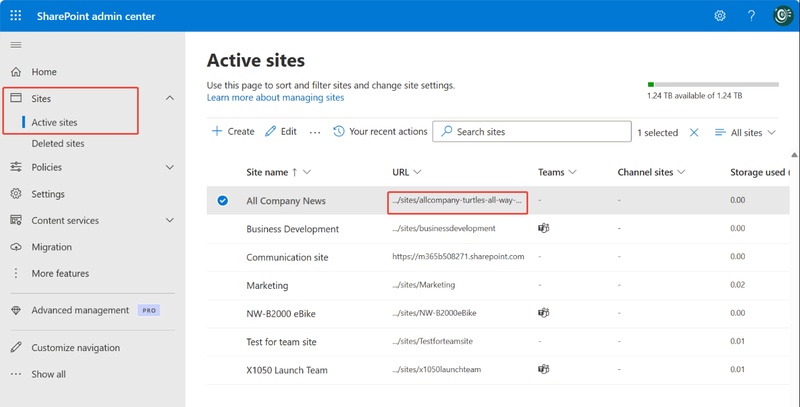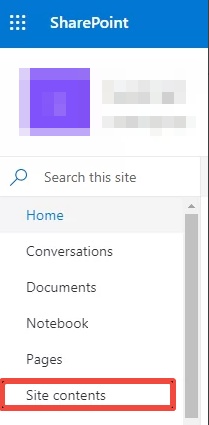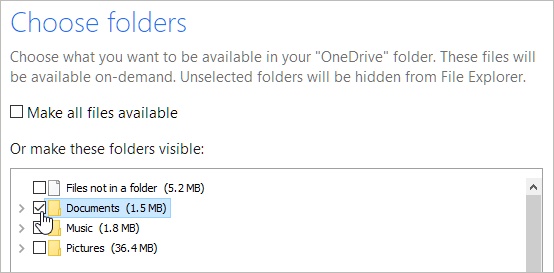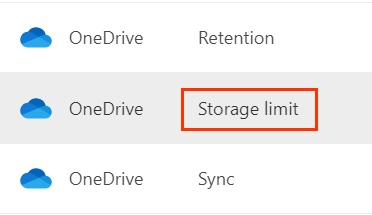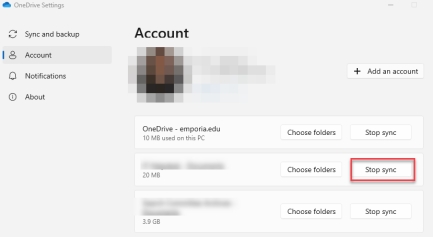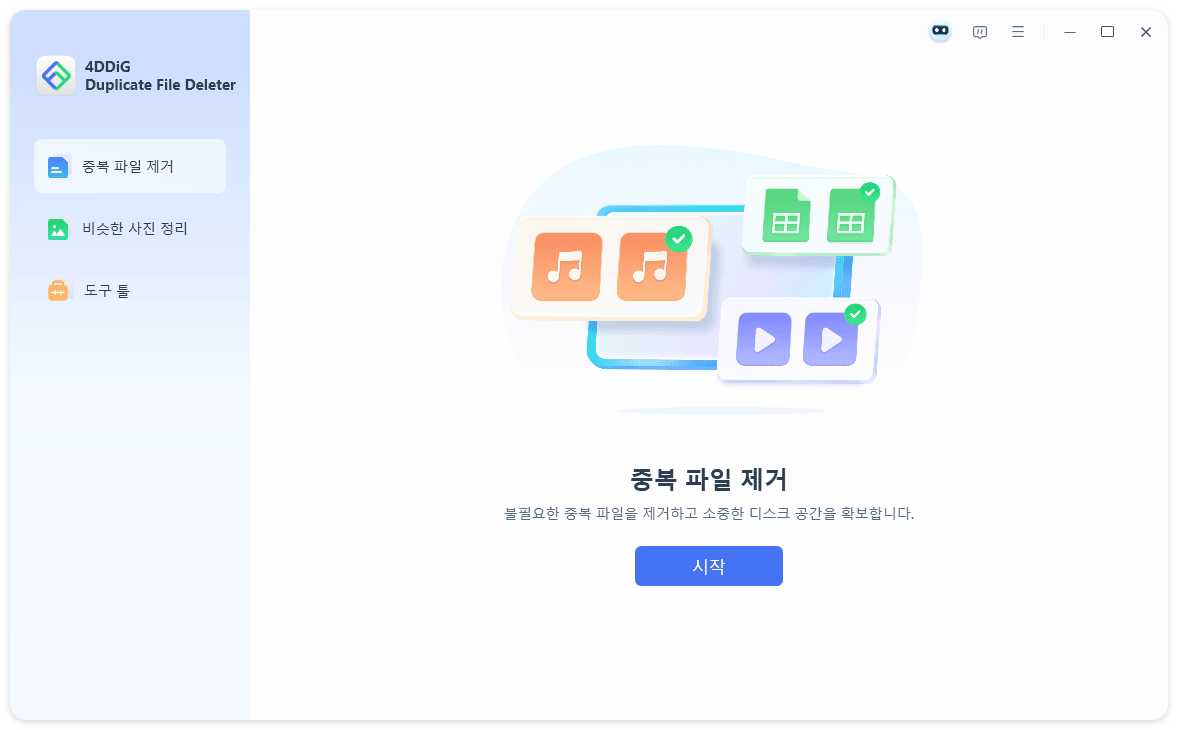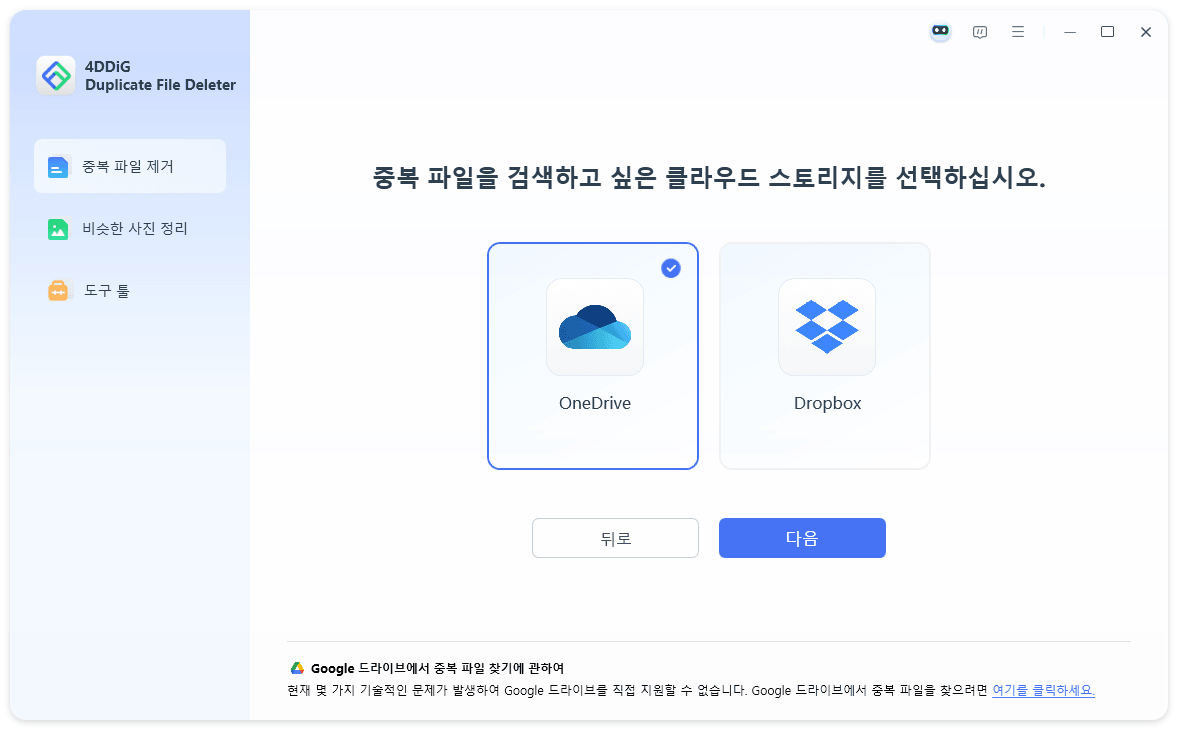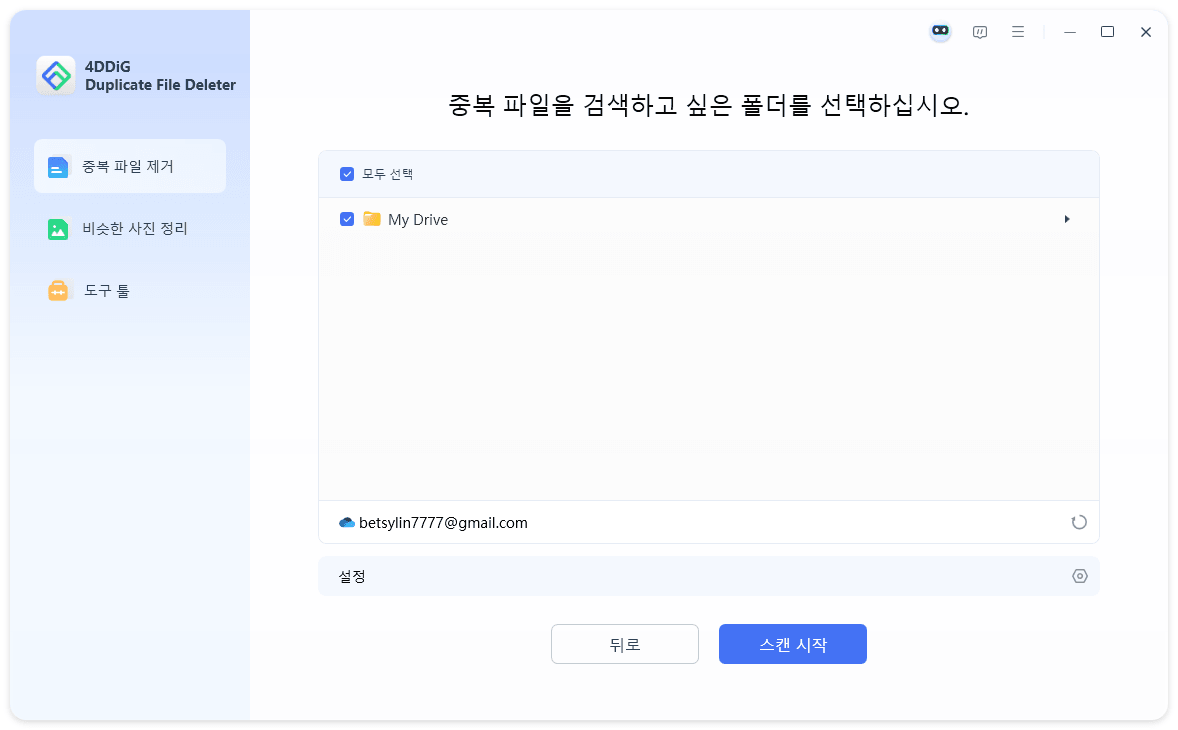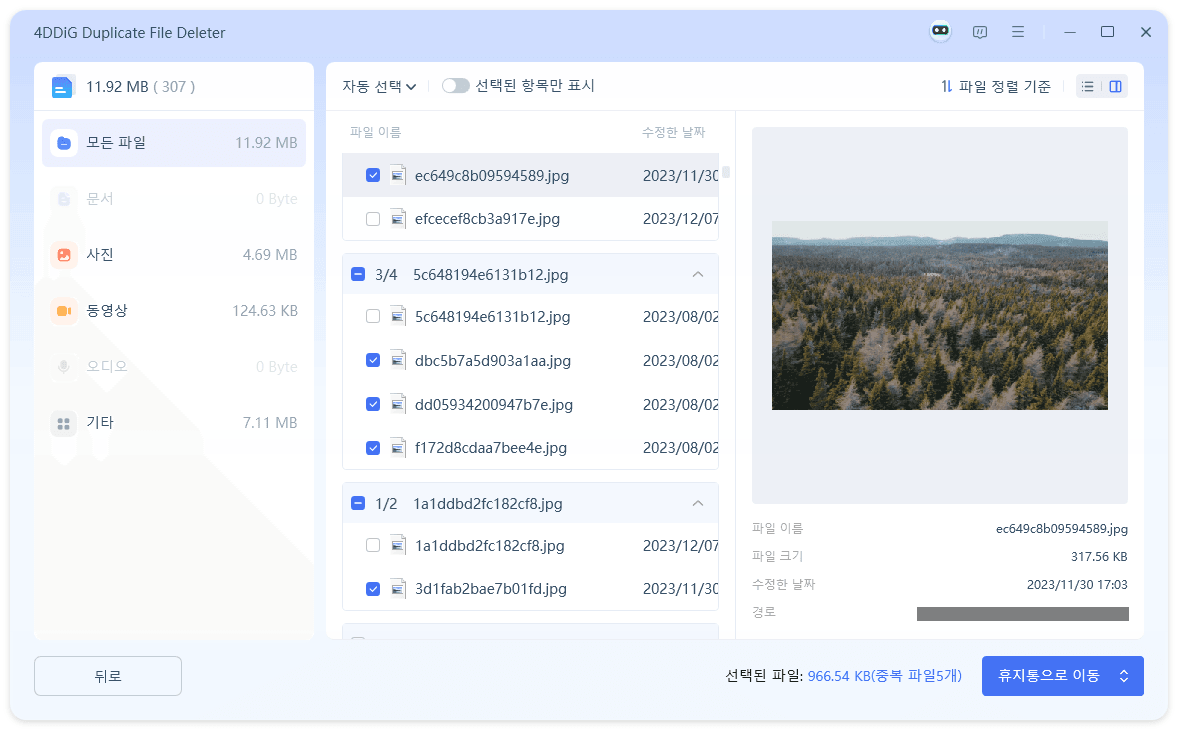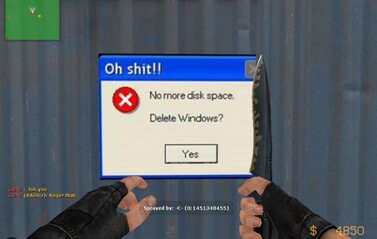원드라이브와 쉐어포인트를 동기화할 때 공간 부족 문제는 매우 답답할 수 있습니다. " 파일에 사용할 수 있는 공간 부족 " 오류가 발생했다면, 여러분만의 문제가 아닙니다. 이 문제는 종종 저장소 제한, 동기화 설정, 또는 불필요한 공간을 차지하는 중복 파일 때문에 발생합니다. 걱정하지 마세요—이 문제를 해결하고 파일이 원활히 동기화되도록 여러 방법이 있습니다.
이번 글에서는 원드라이브와 쉐어포인트의 차이점, 동기화 시 공간이 왜 필요한지, 문제를 해결하는 단계별 솔루션, 그리고 4DDiG Duplicate File Deleter를 사용해 공간을 빠르게 확보하는 방법까지 모두 안내합니다.
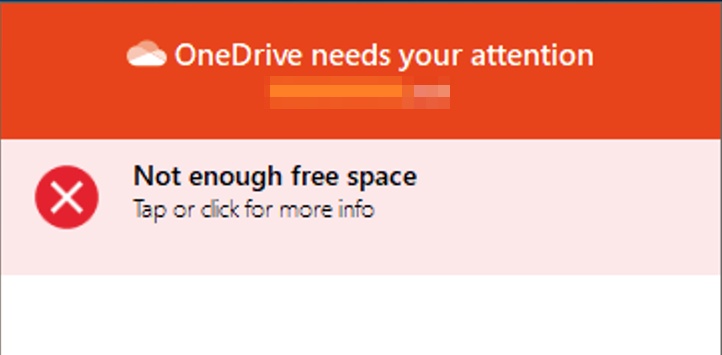
파트 1: 원드라이브와 쉐어포인트의 차이점
원드라이브 vs 쉐어포인트
처음 보기엔 원드라이브와 쉐어포인트가 비슷해 보일 수 있습니다. 두 서비스 모두 마이크로소프트의 클라우드 저장소 솔루션이기 때문입니다. 하지만 용도는 다릅니다:
- 원드라이브는 개인 사용자를 위한 클라우드 저장소입니다. 여러 장치에서 파일을 저장하고, 액세스하고, 공유할 수 있습니다.
- 쉐어포인트는 조직을 위한 팀 협업 도구입니다. 여러 사용자가 공동 작업 공간에서 파일을 저장, 관리, 공유할 수 있게 해줍니다.
원드라이브와 쉐어포인트 간 동기화는 어떻게 작동하나요?
원드라이브의 동기화 기능을 통해 쉐어포인트 라이브러리를 원드라이브 계정과 연결하면, 오프라인에서도 쉐어포인트 파일에 액세스할 수 있습니다. 변경사항은 인터넷에 다시 연결되었을 때 자동으로 클라우드에 업데이트됩니다.
하지만, 대용량 쉐어포인트 폴더를 원드라이브에 동기화할 경우 저장 공간을 차지하게 되어 "파일에 사용할 수 있는 공간 부족" 오류가 발생할 수 있습니다.
파트 2: 쉐어포인트를 동기화하면 공간을 차지하나요? 이 오류는 왜 발생하나요?
네, 쉐어포인트를 원드라이브에 동기화하면 공간을 차지합니다. 동기화된 파일이 원드라이브 저장소에 복사되기 때문입니다. 원드라이브 계정의 저장 공간이 제한되어 있다면 "원드라이브 쉐어포인트 동기화 중 파일에 사용할 수 있는 공간이 부족함" 오류가 발생할 수 있습니다.
온라인에서 쉐어포인트 저장 공간 확인 방법:
-
마이크로소프트 365 관리자 센터에 로그인합니다.
-
쉐어포인트 관리자 센터로 이동합니다. 그런 다음 "사이트" > "활성 사이트"를 클릭합니다.
-
동기화 중인 사이트를 선택하고 저장소 사용량을 확인합니다.

-
새 페이지에서 왼쪽 패널의 "사이트 콘텐츠"를 클릭해 저장 공간을 확인합니다.

원드라이브 쉐어포인트 동기화 오류의 일반적인 원인:
- 원드라이브 저장 공간 부족 — 원드라이브 계정이 꽉 찼다면 새로운 쉐어포인트 파일을 동기화할 수 없습니다.
- 대용량 파일 또는 중복 파일 — 중복되거나 용량이 큰 미디어 파일이 불필요한 공간을 차지할 수 있습니다.
- 너무 많은 파일 동시 동기화 — 쉐어포인트 라이브러리에 수천 개의 파일이 있을 경우, 원드라이브가 모두 동기화하는 데 어려움을 겪을 수 있습니다.
- 쉐어포인트 저장 공간 제한 — 원드라이브에 여유 공간이 있어도, 쉐어포인트는 사이트당 저장 한도가 있어 문제가 될 수 있습니다.
- 잘못된 동기화 설정 — 모든 파일을 다운로드하도록 설정되어 있으면 더 많은 공간을 차지합니다.
파트 3: 원드라이브 쉐어포인트 동기화 오류 "파일에 사용할 수 있는 공간 부족" 해결 방법
해결법 1: 원드라이브 특정 폴더 동기화
원드라이브는 모든 폴더 대신 선택한 폴더만 동기화할 수 있습니다.
단계:
-
PC에서 원드라이브를 열고 작업 표시줄의 원드라이브 아이콘을 클릭한 뒤 "설정"으로 이동합니다.
-
"계정" 탭에서 "폴더 선택"을 클릭합니다.
-
필요한 폴더만 선택하고, 불필요한 폴더의 체크를 해제합니다.
-
"확인"을 눌러 변경 사항을 저장합니다.

원드라이브에 공간이 없나요? 원드라이브에서 동기화되는 파일 수를 줄이면 공간이 확보되고 필수 파일만 유지할 수 있습니다.
해결법 2: 원드라이브 및 쉐어포인트 동기화 설정 변경
쉐어포인트 저장 한도 문제라면, 동기화 설정을 조정해 해결할 수 있습니다.
원드라이브 설정:
-
원드라이브를 열고 톱니바퀴 아이콘 클릭 > "설정" 선택
-
"계정" 탭 > "폴더 선택" 클릭
-
공간을 많이 차지하는 폴더 확인
쉐어포인트 설정:
-
브라우저에서 쉐어포인트 라이브러리로 이동
-
상단 메뉴의 "동기화" 클릭 > 원드라이브 클라이언트에서 확인
-
동기화된 폴더는 원드라이브 설정에서 관리 가능
파일 충돌 시 원드라이브는 "Document (Conflict).docx"처럼 중복 파일을 생성합니다.
해결법 3: 원드라이브 저장소 요금제 업그레이드하기
공간이 자주 부족하다면, 원드라이브 요금제를 업그레이드하는 것이 가장 좋은 해결책일 수 있습니다.
-
마이크로소프트 365 구독 페이지로 이동합니다.
-
더 많은 저장 용량이 포함된 요금제를 선택하세요 (예: 마이크로소프트 365 Personal은 1TB 저장소를 포함).

-
요금제를 구매하면 저장 한도가 즉시 증가합니다.
쉐어포인트에서는 얼마나 많은 공간을 사용할 수 있을지 궁금하신가요? 표준 마이크로소프트 365 Business 요금제는 사용자당 1TB의 저장 공간을 제공하지만, 요금제에 따라 최대 25TB까지 확장할 수 있습니다.
해결법 4: 원드라이브에서 쉐어포인트 동기화를 중지하고 쉐어포인트 폴더를 수동으로 삭제하기
때때로, 동기화 문제를 해결하는 가장 좋은 방법은 원드라이브에서 쉐어포인트와의 동기화를 중지하는 것입니다.
동기화 중지 및 파일 삭제 단계:
-
원드라이브에서 톱니바퀴 아이콘을 눌러 설정을 엽니다.
-
원드라이브 설정 대화 상자에서 왼쪽 사이드바의 "계정" 탭을 선택합니다.
-
그런 다음 쉐어포인트 폴더를 찾아 "동기화 중지" 버튼을 누릅니다.

-
파일 탐색기로 이동하여 중복된 원드라이브 폴더를 찾아 수동으로 삭제하세요.
중요한 쉐어포인트 파일을 실수로 삭제했다면 걱정하지 마세요. 복구할 수 있는 해결 방법도 있습니다. 이 게시물을 확인하세요: [2026 쉐어포인트 삭제된 파일 복구 단계별 가이드].
파트 4 : 원드라이브 및 쉐어포인트의 공간을 확보하는 가장 빠른 중복 제거 방법
저장 공간이 부족해지는 가장 큰 원인 중 하나는 중복 파일입니다. 위에서 언급했듯이, 파일이 충돌할 경우 원드라이브는 중복 파일을 생성하며, 특히 쉐어포인트 폴더에서 이런 현상이 자주 발생하여 공간을 차지하게 됩니다. 이러한 폴더를 수동으로 확인하고 제거하는 것은 쉬운 일이 아닙니다. 공간을 즉시 확보하는 가장 좋은 방법은 4DDiG Duplicate File Deleter를 사용하는 것입니다.
이 소프트웨어는 로컬 드라이브와 클라우드 서비스(원드라이브, 드롭박스, 구글 드라이브포함)에서 모든 종류의 중복 파일을 빠르고 철저하게 검색하고 제거하도록 전문적으로 설계되었으며, 개인정보도 보호됩니다.
4DDiG Duplicate File Deleter를 사용해야 하는 이유?
- 빠르고 철저하게 중복 파일을 자동으로 검색 및 제거합니다.
- 구글 드라이브, 드롭박스, 원드라이브 및 윈도우의 로컬 저장소에서 중복 파일을 제거합니다.
- 스마트 알고리즘 감지로 중요한 파일이 삭제되지 않도록 보장합니다.
- 동영상, 문서, 오디오, 사진, DLL 파일 등 모든 종류의 중복 파일을 탐지할 수 있습니다.
- 중복 파일 15개를 무료로 제거할 수 있는 특별 혜택을 제공합니다.
- 컴퓨터의 공간을 확보하고, 시스템과 프로그램 성능을 최적화합니다.
원드라이브 중복 파일 제거 단계:
-
4DDiG Duplicate File Deleter를 다운로드하고 실행합니다. 왼쪽 사이드바에서 "중복 파일"으로 이동하고 "시작"를 클릭하여 진행합니다.

-
새 화면에서 "클라우드 드라이브"를 선택하고 "다음"을 클릭합니다. 그런 다음 클라우드 드라이브 목록에서 원드라이브를 선택합니다.

-
그 다음, 쉐어포인트 중복 파일이 저장된 특정 폴더를 선택합니다. 톱니바퀴 아이콘을 클릭하면 스캔 옵션을 사용자 정의할 수 있으며, 검색할 파일 형식이나 건너뛸 중요한 폴더 등을 지정할 수 있습니다. "스캔"을 클릭하여 중복 파일을 찾습니다.

-
완료되면 "스마트 제거"를 선택하여 감지된 모든 중복 파일을 한 번에 삭제하거나, "중복 점검"를 선택하여 세부 내용을 확인하고 수동으로 제거할 수 있습니다.

파트 5 : 원드라이브와 쉐어포인트 동기화에 대해 자주 묻는 질문
Q1: 원드라이브 저장소는 쉐어포인트 저장소에 포함되나요?
네, 쉐어포인트에서 동기화된 파일은 원드라이브 공간을 차지합니다. 하지만 쉐어포인트와 원드라이브는 동일하지 않습니다.
Q2: 원드라이브가 대용량 파일을 동기화하지 못하는 이유는?
쉐어포인트는 파일당 250GB의 크기 제한이 있어 동기화 실패가 발생할 수 있습니다.
Q3: 원드라이브가 ‘공간이 부족하다’고 표시되는데 실제로는 공간이 있는 이유는?
숨겨진 파일, 캐시, 잘못된 동기화 설정 등이 원인일 수 있습니다.
Q4: 쉐어포인트 동기화에서 공간을 확보하려면 어떻게 해야 하나요?
불필요한 파일을 삭제하거나, 선택적 동기화를 사용하거나, 4DDiG Duplicate File Deleter를 사용해 보세요.
결론
만약 " 파일에 사용할 수 있는 공간 부족 " 오류가 발생한다면, 위에 소개한 해결 방법들이 공간을 확보하고 동기화 문제를 해결하는 데 도움이 될 것입니다. 저장 공간을 즉시 복구하는 가장 좋은 방법은 4DDiG Duplicate File Deleter 를 사용해 중복 파일을 제거하고 클라우드 저장소를 최적화하는 것입니다.